小编为你win10系统鼠标拖动不了文件的问题
发布日期:2019-11-04 作者:win10家庭版 来源:http://www.win10zhuti.com
今天和大家分享一下win10系统鼠标拖动不了文件问题的解决方法,在使用win10系统的过程中经常不知道如何去解决win10系统鼠标拖动不了文件的问题,有什么好的办法去解决win10系统鼠标拖动不了文件呢?小编教你只需要1、打开开始菜单,点“运行”,输入“gpedit.msc”,确定。 2、弹出“本地组策略编辑器“,双击”管理模板“就可以了;下面就是我给大家分享关于win10系统鼠标拖动不了文件的详细步骤::
解决方法:
1、打开开始菜单,点“运行”,输入“gpedit.msc”,确定。
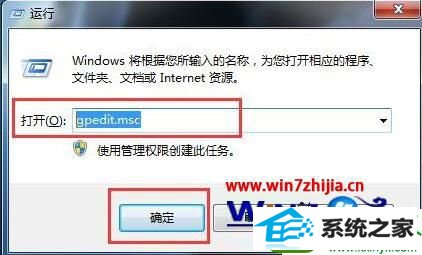
2、弹出“本地组策略编辑器“,双击”管理模板“

3、双击”windows组件“,下滑条向下拉,找到”任务计划程序“并双击。
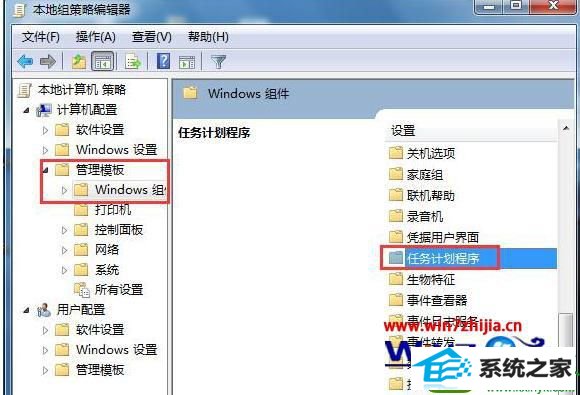
4、双击”禁止拖放“,选择”未配置“或”已禁用“,然后确定。
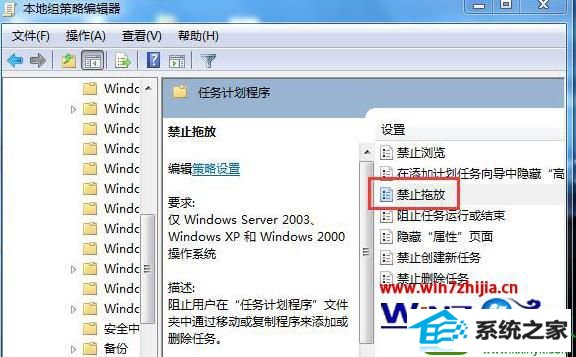
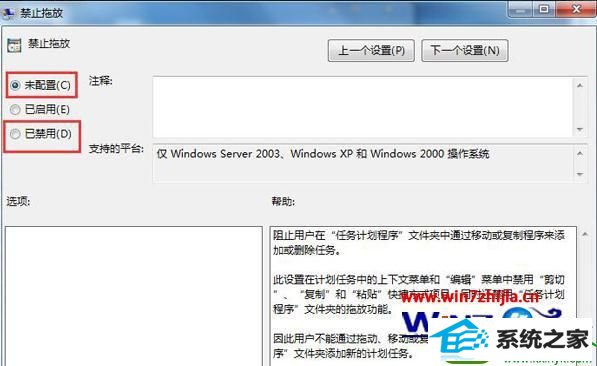
以上就是windows10系统鼠标拖动不了文件怎么办的全部内容,下次再有鼠标不能移动的故障的话,可以参考上述的方法来解决。再有类似系统疑问的话,欢迎
上站查看相关的教程。
栏目专题推荐
系统下载推荐
系统教程推荐
- 1win10系统磁盘分区图标显示不正常的恢复办法
- 2电脑公司WinXP 纯净中秋国庆版 2020.10
- 3win10系统笔记本鼠标灯没亮无法正常使用的操作步骤
- 4帮您操作win10系统不能使用语音聊天的技巧
- 5技术员研习win10系统访问不了ftp的步骤
- 6win10系统插入耳机时总是弹出音频对话框的设置步骤
- 7老司机研习win10系统打开文档提示“word遇到问题需要关闭”的方法
- 8win7电脑运行饥荒游戏提示error during initialization处理办法
- 9小编操作win10系统安装程序弹出mom.exe - net framework初始化错误的
- 10win7系统连接网络时提示无法连接到此网络错误的设置步骤